Get Started
Bringen Sie Clerk in nur wenigen Schritten in Ihrem Magento 1 Shop zum Laufen. Diese Anleitung führt Sie durch das Verbinden Ihres Shops, die Installation der Erweiterung und das Synchronisieren Ihrer Daten.
Shop verbinden #
Der erste Schritt bei der Installation von Clerk ist, Ihren Shop mit Ihrem Clerk-Konto zu verbinden.
Das untenstehende Video zeigt Ihnen Schritt für Schritt, was zu tun ist. Verwenden Sie den Rest der Anleitung als Referenz.
Nachdem Sie diese einfachen Schritte durchgeführt haben, können Sie Ihren Live Demo Store sehen, der Ihnen einen persönlichen Überblick darüber gibt, wie Clerk in Ihrem Webshop funktioniert. Kontaktieren Sie Ihren Clerk-Ansprechpartner, um die Live-Demo zu sehen.
Shop hinzufügen #
Melden Sie sich bei my.clerk.io an. Beim ersten Mal sehen Sie die Seite „Add New Store“.
Geben Sie den Name und die Domain Ihres Webshops ein.
Wählen Sie Magento 1 als Platform und Ihre Currency.
Klicken Sie auf Add Store.
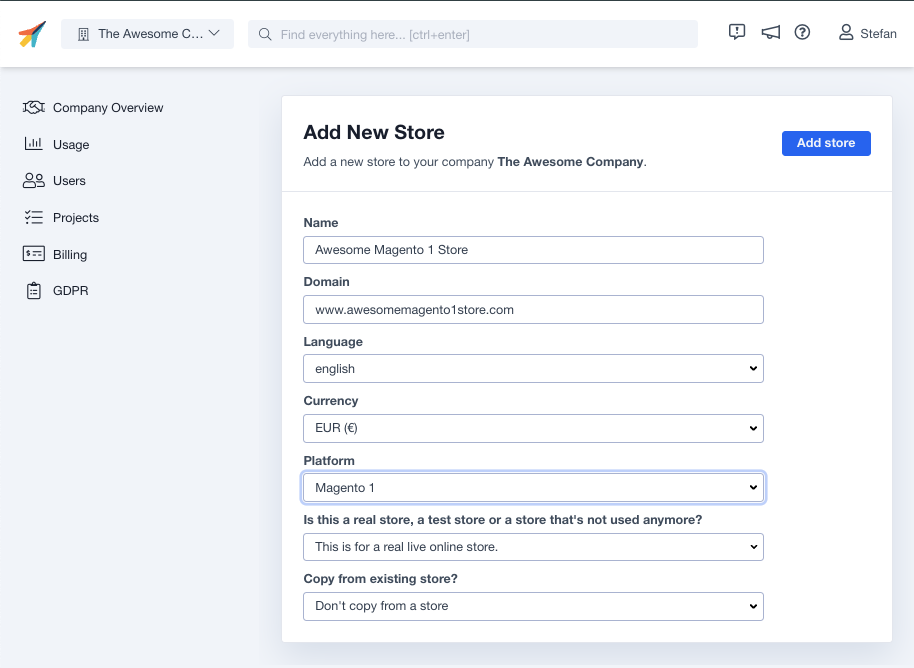
Erweiterung installieren #
Laden Sie die neueste Clerk-Erweiterung für Magento 1 von GitHub herunter: Latest release.
Alternativ installieren Sie mit unserem Toolbox Script: Install via Toolbox Script.
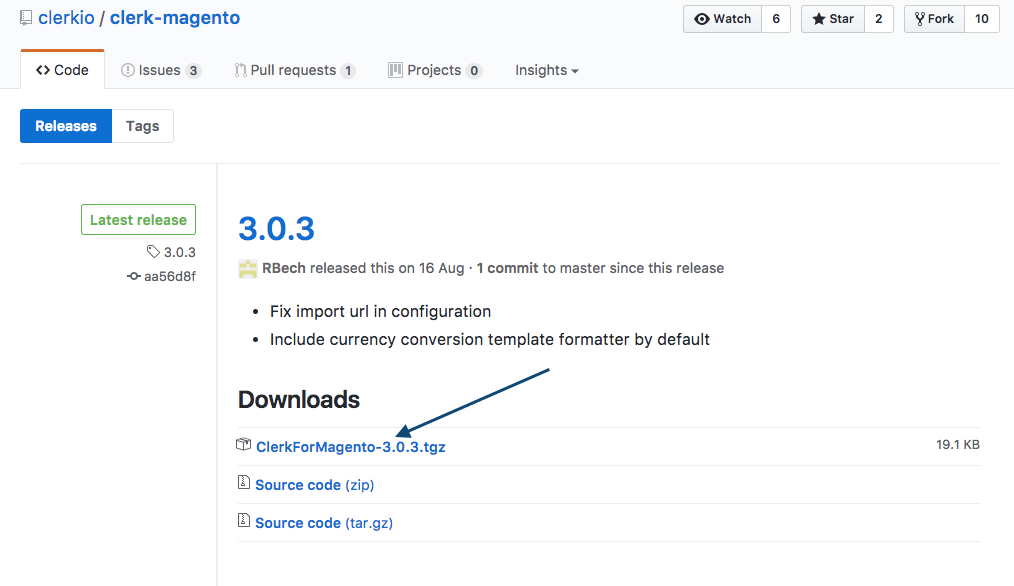
Gehen Sie in Ihrem Magento-Backend zu System > Magento Connect > Magento Connect Manager.
Unter Direct package file upload laden Sie die Datei
ClerkForMagento-x.x.x.tgzhoch und klicken auf Upload, um zu installieren.Klicken Sie auf Return to Admin, dann auf Log Out und loggen Sie sich erneut ein.
Gehen Sie zu System > Configuration und wählen Sie den korrekten Current Configuration Scope (die Store View, die Sie synchronisieren möchten).
Öffnen Sie Clerk > Configuration im Seitenmenü.
Setzen Sie Enable auf Ja.
Geben Sie Ihren Clerk Public Key und Private Key ein und klicken Sie dann auf Save Config.
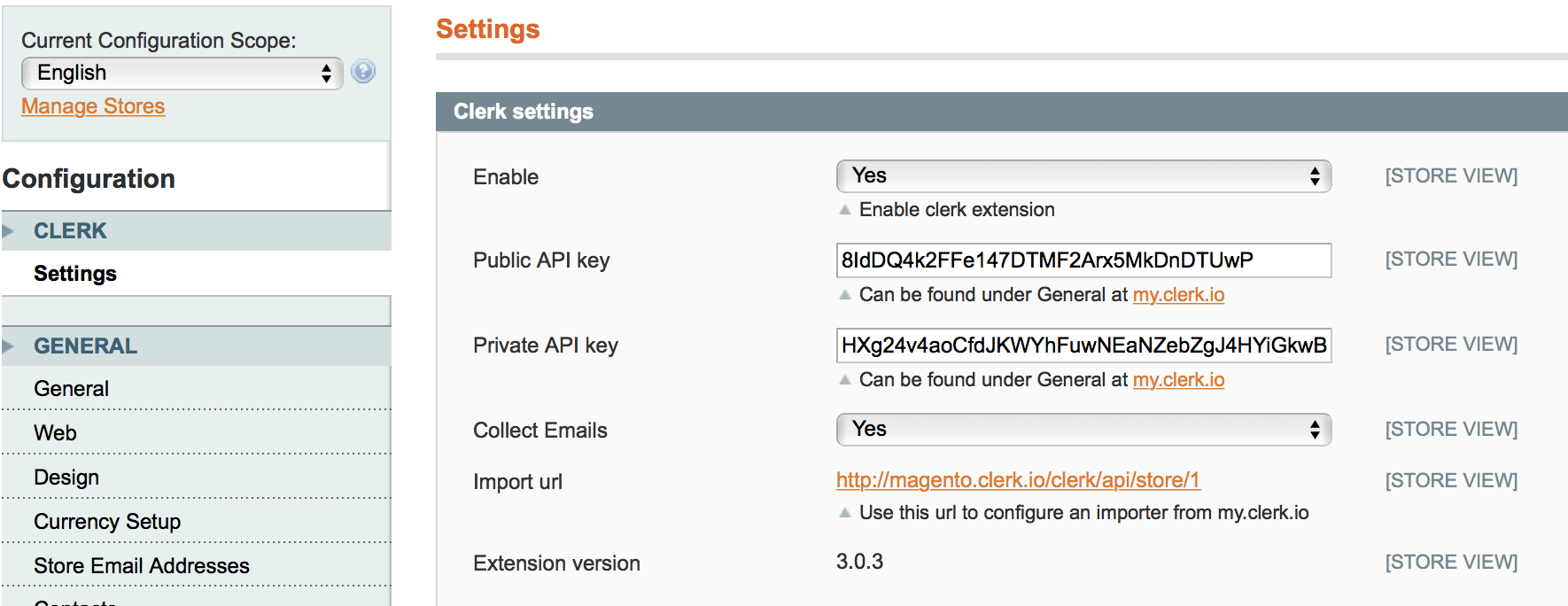
Schlüsselstandort #
Ihr Public Key und Private Key befinden sich unter my.clerk.io > Developers > API Keys.
Daten synchronisieren #
Durch die Datensynchronisation wird Ihr Magento 1 Shop mit Clerk verbunden, sodass Clerk auf Ihre Produkte, Bestellungen, Kunden und andere Shop-Informationen zugreifen kann. Dies ermöglicht Clerk, personalisierte Empfehlungen und Suchergebnisse basierend auf Ihren echten Shop-Daten bereitzustellen. Befolgen Sie die Schritte im Sync Data guide, um die Datensynchronisation einzurichten.
Mehrere Storeviews #
Die einfachste Möglichkeit, Clerk in mehreren Storeviews bei standard setups zu implementieren, besteht darin, für jede Domain einen separaten Store in my.clerk.io. zu erstellen.
So können Sie Produkte, Umsätze, Währungen etc. trennen, um jede Storeview im Blick zu behalten.
Erstellen Sie zunächst Ihren Hauptstore und folgen Sie dem Setup Guide, um Ihren Store mit Clerk zu verbinden, und wählen Sie die Recommendations und/oder Search Results, die Sie in Ihrem Webshop anzeigen möchten.
Wenn Sie das initiale Setup abgeschlossen haben, gehen Sie zurück zur Startseite von my.clerk.io (durch einen Klick auf das Clerk-Logo in der oberen linken Ecke des Seitenmenüs) und klicken Sie dann auf "+ Add new store" (die letzte Option der Dropdown-Liste, normalerweise unter dem/den bestehenden Store(s) und Ihrem Firmennamen):
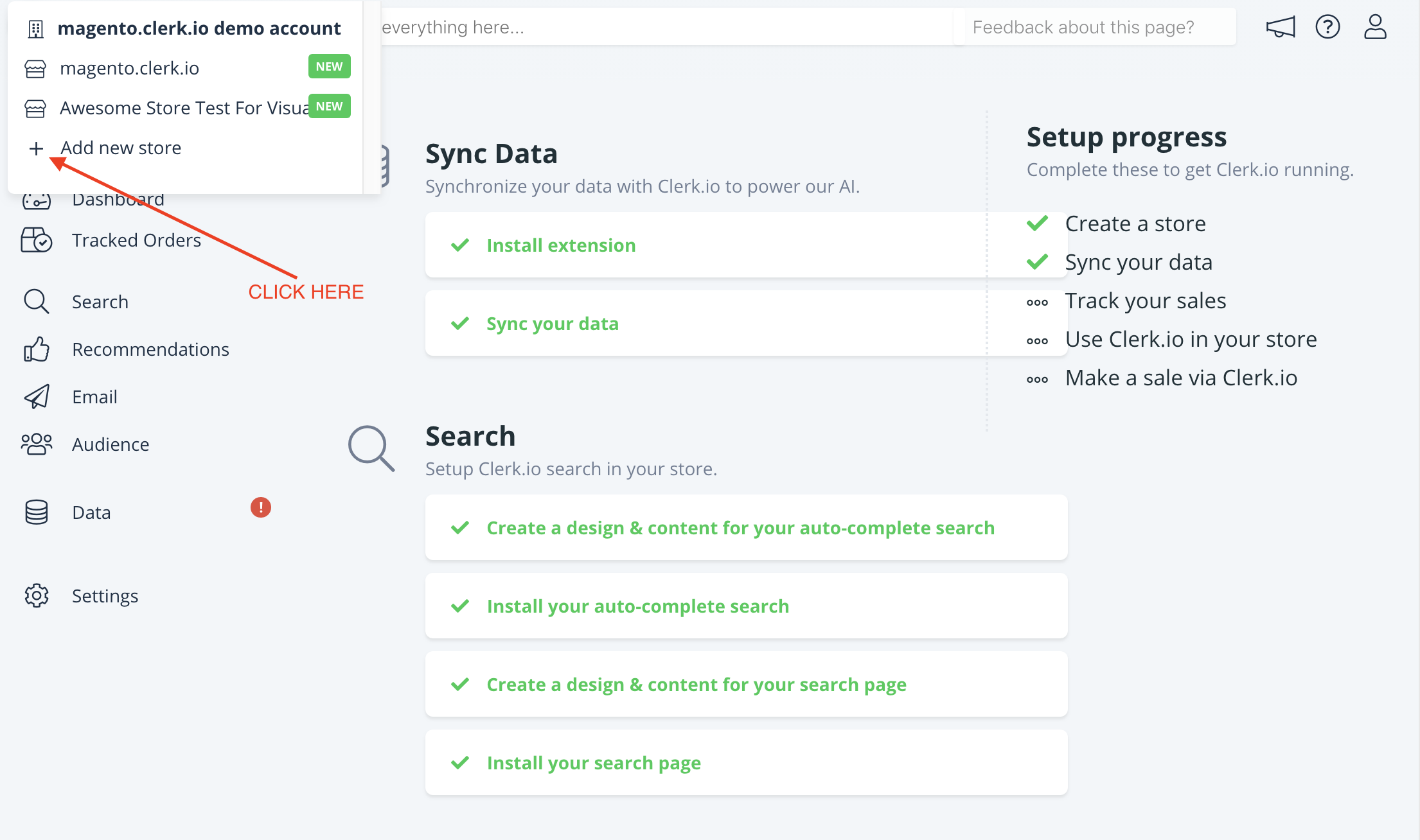
- Klicken Sie auf der Add Store-Seite auf Advanced, um alle Einstellungen zu sehen.
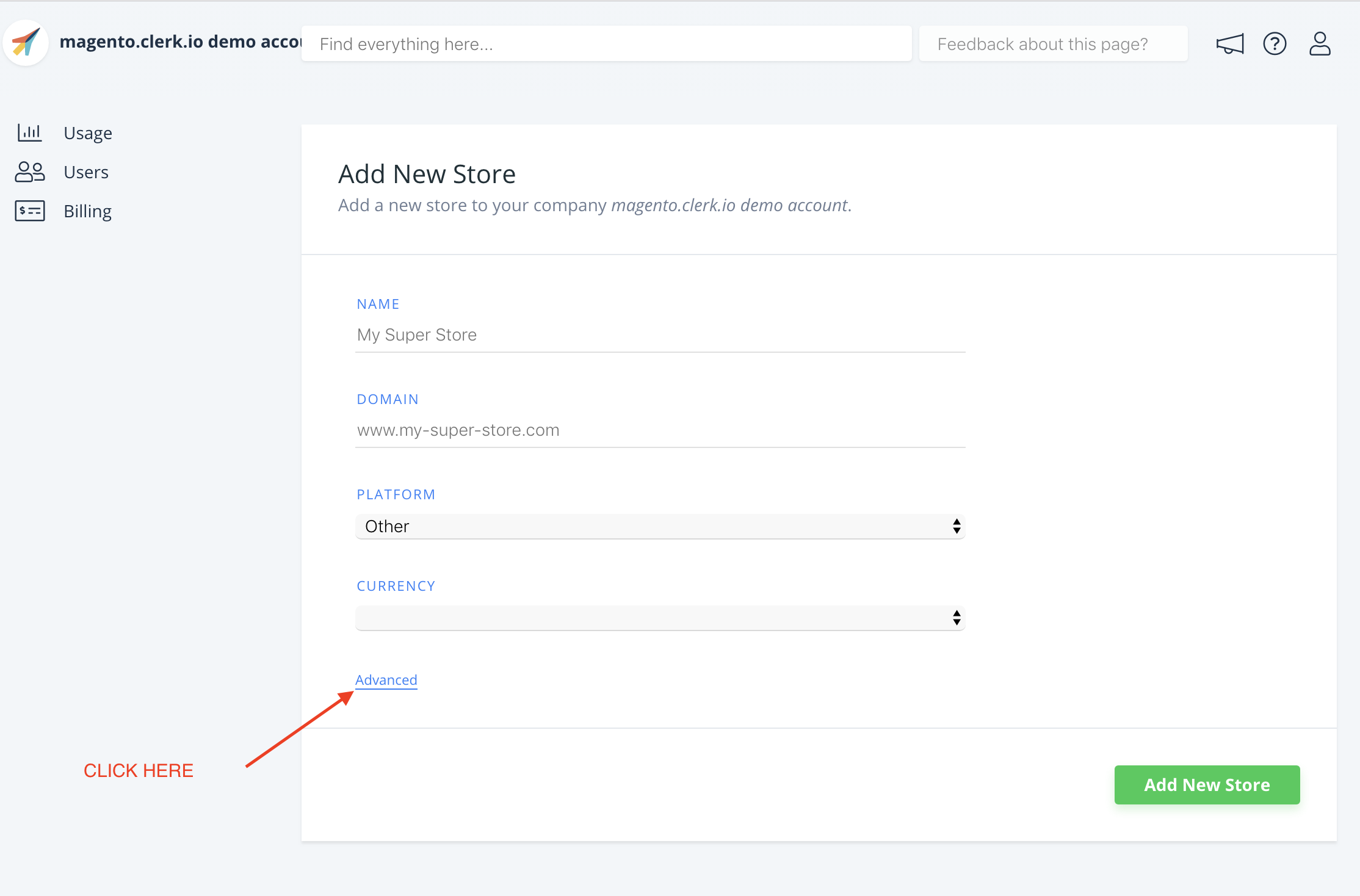
- Füllen Sie die Angaben Ihrer Storeview aus und wählen Sie Ihren Hauptstore aus dem Dropdown-Menü Copy Elements From Existing Store, dann klicken Sie auf Add Store.
Dadurch werden die Elements und Designs aus Ihrem Hauptstore übernommen.
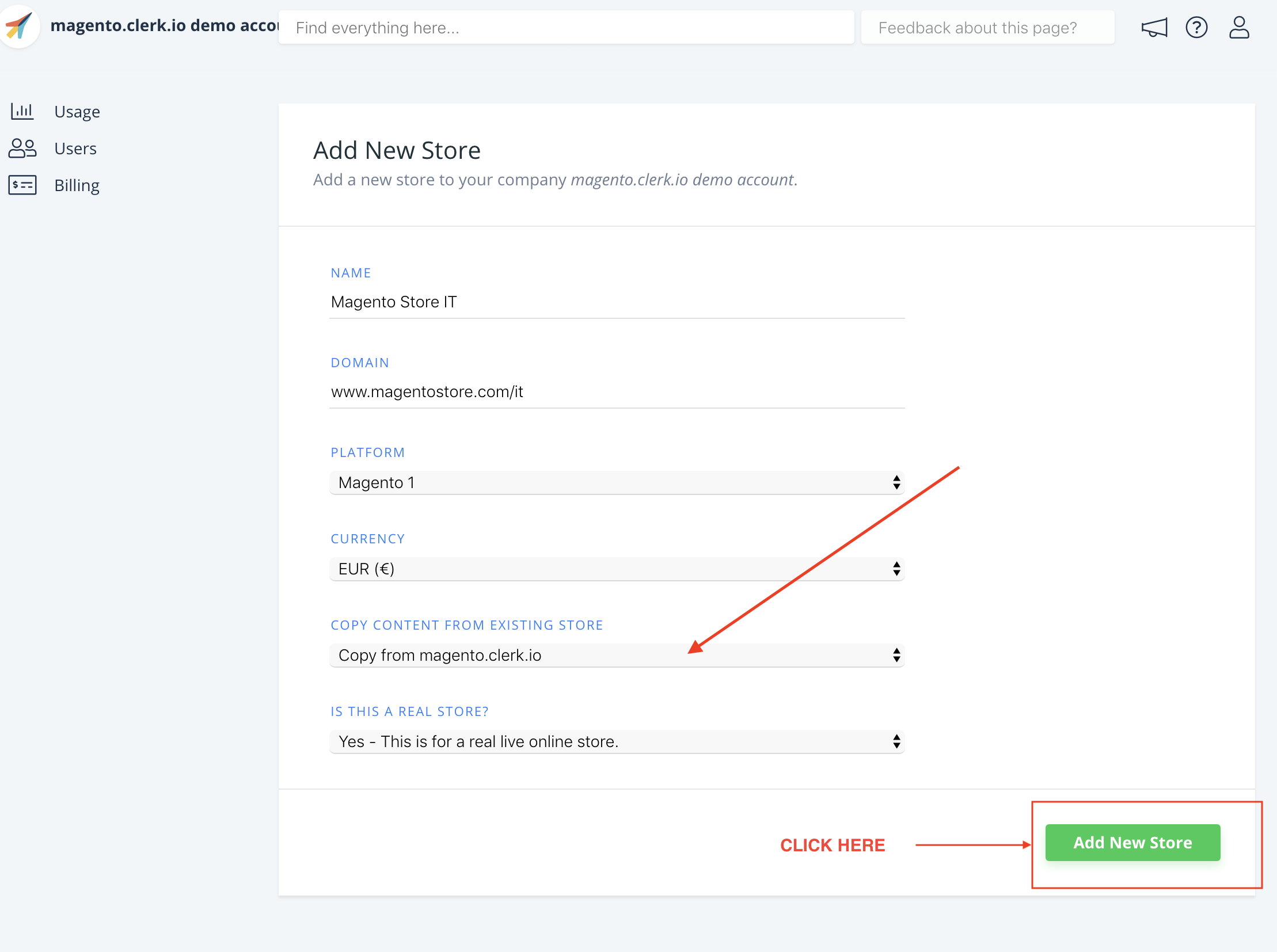
- Jetzt können Sie erneut dem Setup Guide folgen – klicken Sie auf Getting Started, um Sync Data from this Storeview. Da Sie die extension bereits installiert haben, können Sie den ersten Schritt überspringen und direkt mit der Konfiguration und der Daten-Synchronisation beginnen.
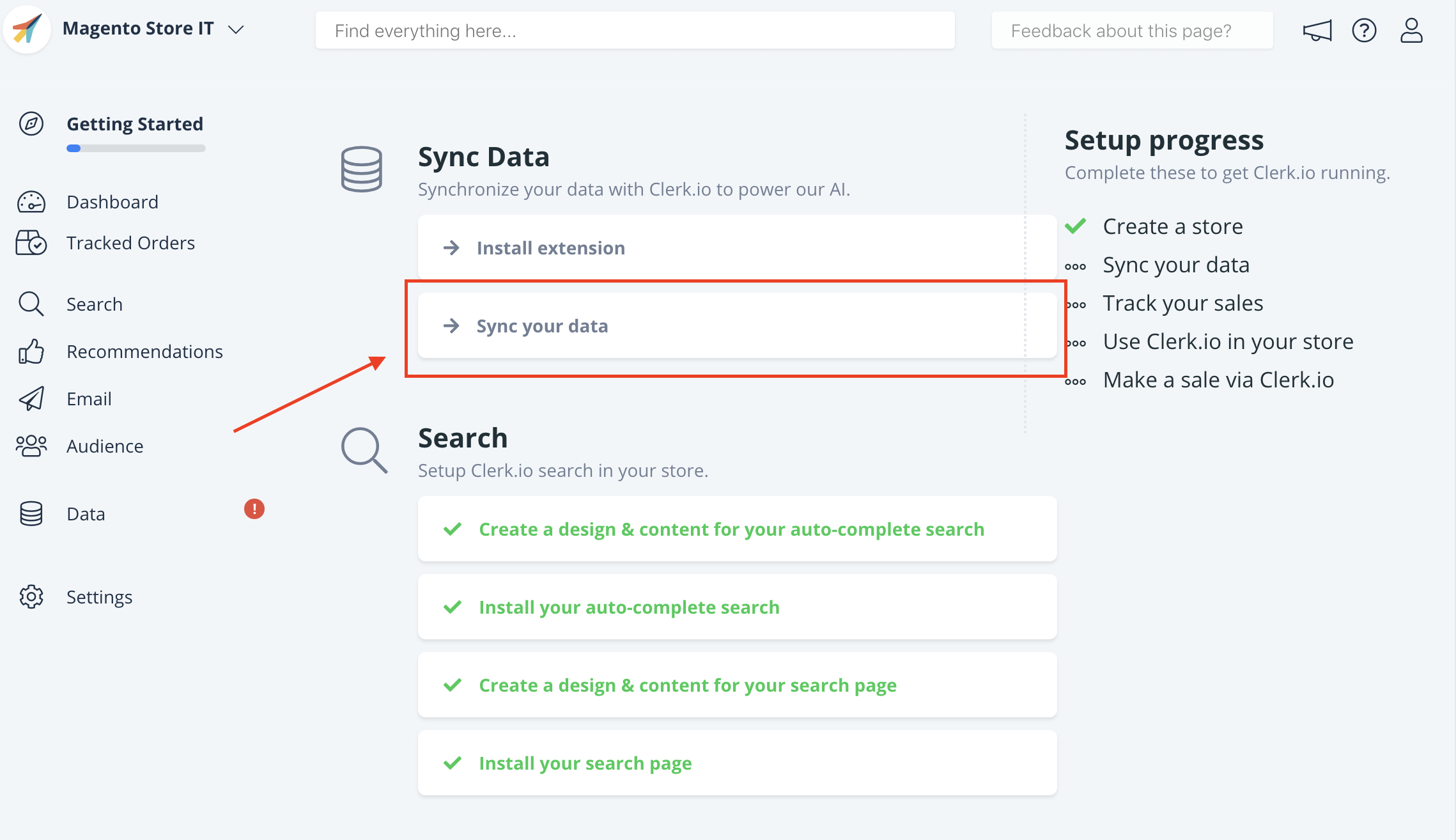
- Wählen Sie im Magento-Backend auf der Clerk Extension-Seite die Storeview im Dropdown-Menü Current Configuration Scope aus.
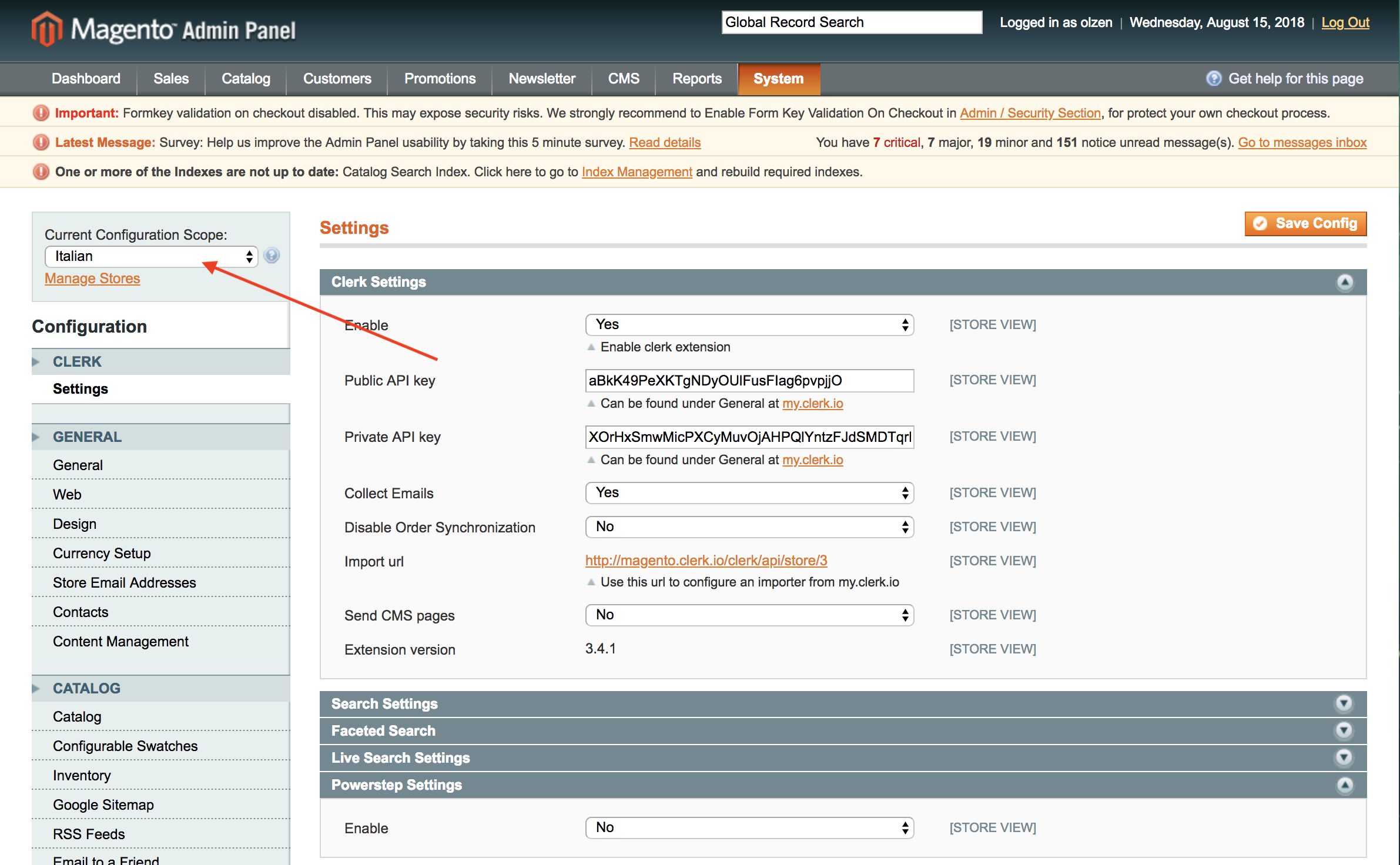
Dadurch können Sie die Storeview über den Setup Guide mit Ihrem Store bei my.clerk.io synchronisieren.
Sobald die Data Sync abgeschlossen ist, ist Ihre Storeview bereit und verwendet dasselbe Setup wie Ihr Hauptstore.
Denken Sie daran, die Headlines im Bereich Element-> Edit -> Select Design ebenfalls in die richtige Sprache zu übersetzen.
Sie können diesen Prozess für alle Storeviews verwenden, mit denen Sie Clerk nutzen möchten.
Diese Seite wurde von einer hilfreichen KI übersetzt, daher kann es zu Sprachfehlern kommen. Vielen Dank für Ihr Verständnis.